Moo0 Video Resizer只有一個功能,那就是把快速修改影片的畫面大小。
至於為什麼要調整影片的畫面大小呢?這個可以分兩個層次講。
用比較流行的層次講,因為現在手機發達,所以要傳到手機上看或是要社群分享的影片的解析度不用太高,所以我們可以修改一下原本影片的畫面大小,這樣子要上傳還是分享都比較方便。
而用比較實際的層次來說的話,我就是有一些影片想要留著,但這些影片動不動是是1080P或是FHD……實在是不需要這麼大的格式,太佔空間。所以我們就用Moo0 Video Resizer快速修改影片的畫面大小。
我個人是習慣用營幕大小來調整影片的大小。一般都是調整成480P的大小。下面圖中的設定就是我最後試出來,可以快速修改壓縮影片大小的設定。另外提一下,我們常見的480P、720P、1080P,這些通常指的是影片的高度。
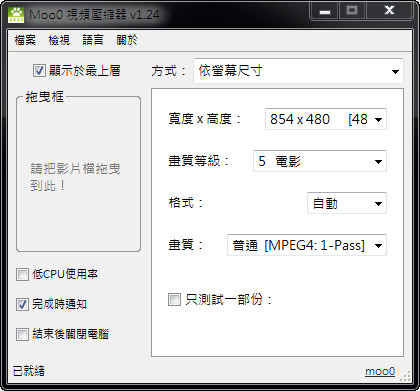
畫質這裡可以調整的有更高,最好,高、普通這些,基本上影片的寬度變小了,那麼在畫質就可以跟著降低,所以我都是選擇普通。這個部份大家可以自己試試。
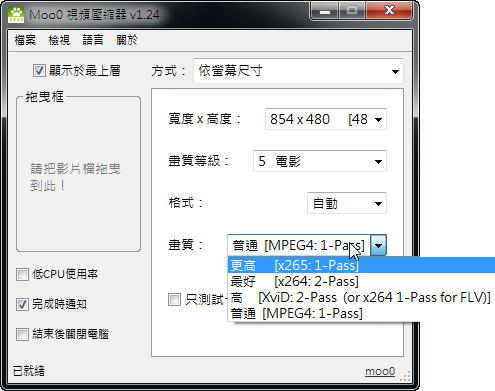
格式的部份保持自動就可以。
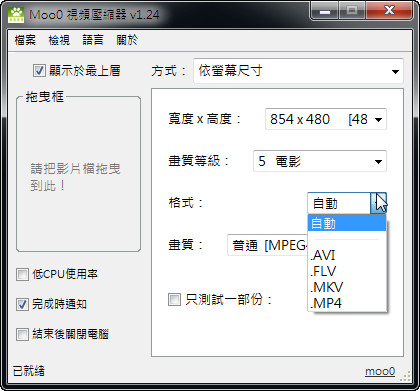
畫質等級這裡的選項,基本上就是決定壓縮後的影片畫質好壞,我最低就只能接受到5電影的這個等級,越往上畫質就越好,但是檔案大小就會越大,轉檔的時間也會越長。
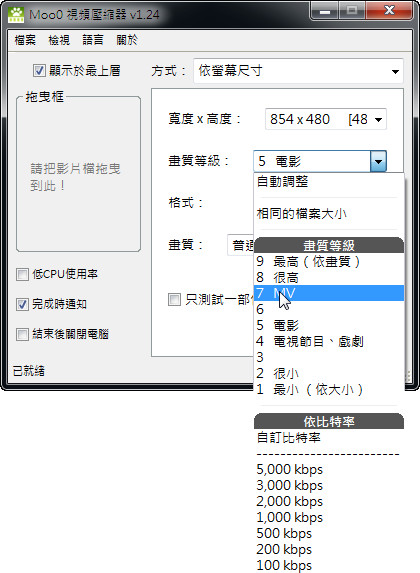
寬度這裡我選擇的是854×480的這個大小。
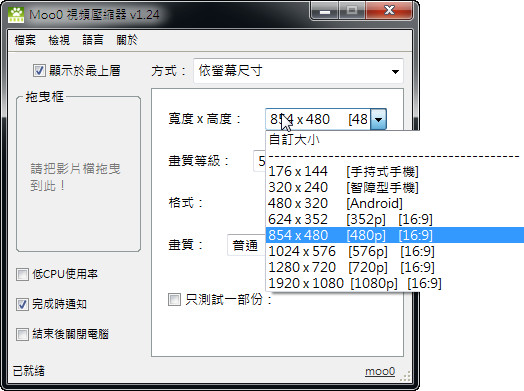
至於壓縮的方式也有好幾種可以選擇,除了用營幕尺寸來調整之外,這裡比較特別的地方是還可以選擇用檔案大小來壓縮。可以設定成要把檔案壓縮到多少以下。如果檔案就差那麼一點的時候,這個選項就很方便。這裡就不作介紹,大家自行試試。
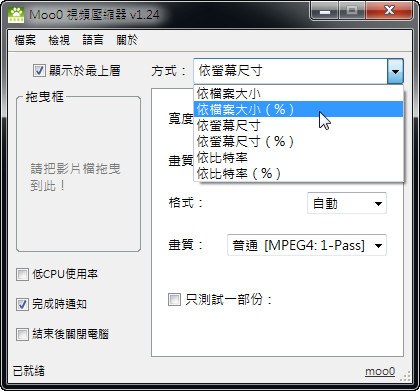
而選擇輸出資料夾的地方,要在檔案這裡做選擇。
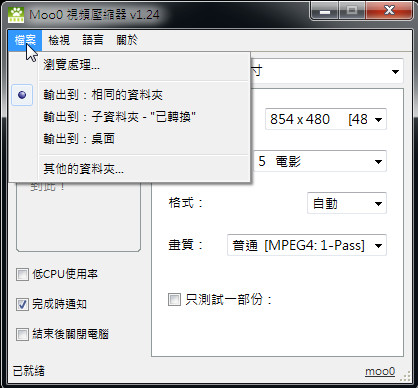
最後,我們把要修改壓縮的檔案給拉到拖曳框這裡之後,程式會馬上開始轉檔。也可以一次拉很多個檔案進來。壓縮的時間和畫質的好壞就決定在我們之前的設定中。
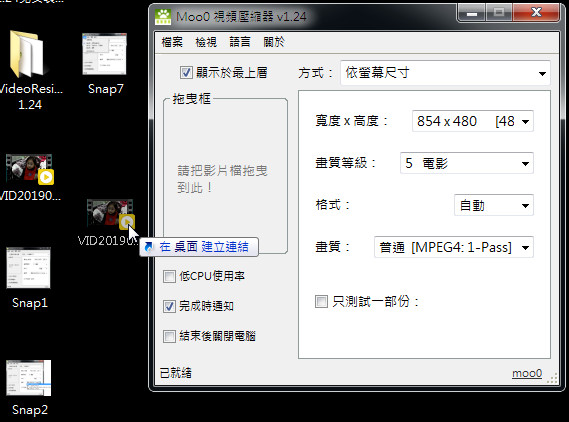
Moo0 Video Resizer這個修改影片畫面大小的功能,說實話,我找了好久。也試用了好幾款軟體,不是使用上很麻煩,要設定這設定那;要不就是轉檔時間太長;要不就是轉檔後的畫質差的太多。總之,Moo0 Video Resizer是一個挺不錯的小程式。
自從有了Moo0 Video Resizer後,我就可以裝下更多的影片。
補充資料
軟體名稱:Moo0 Video Resizer
軟體語系:英文,有多國語系
軟體性質:免費軟體
官方網站:https://www.moo0.com
Pingback: Moo0 Video Cutter快速裁切影片中我們想要的部份 – 猴嗯架按呢E